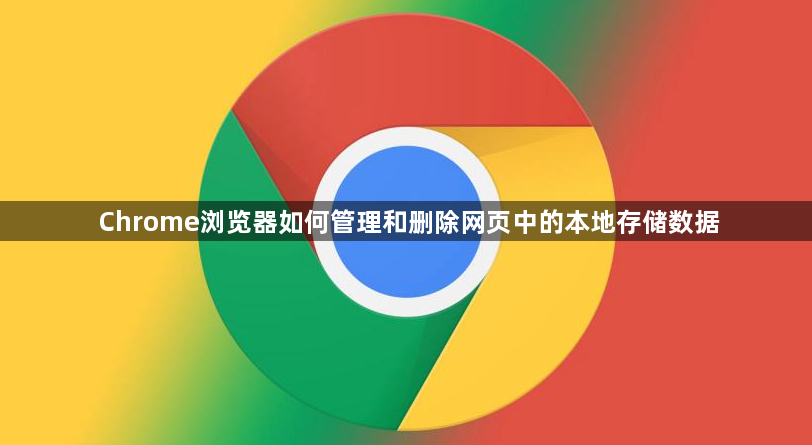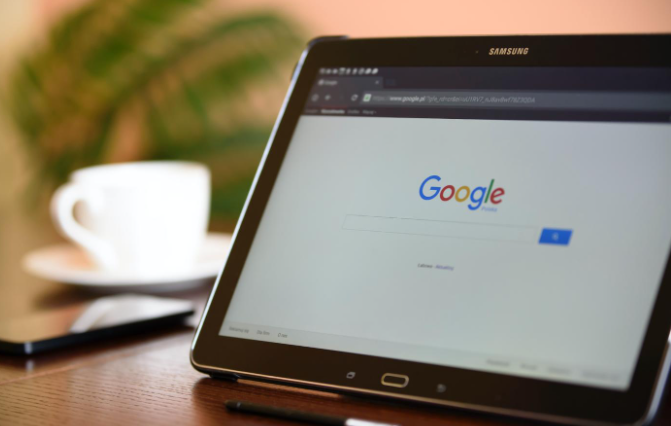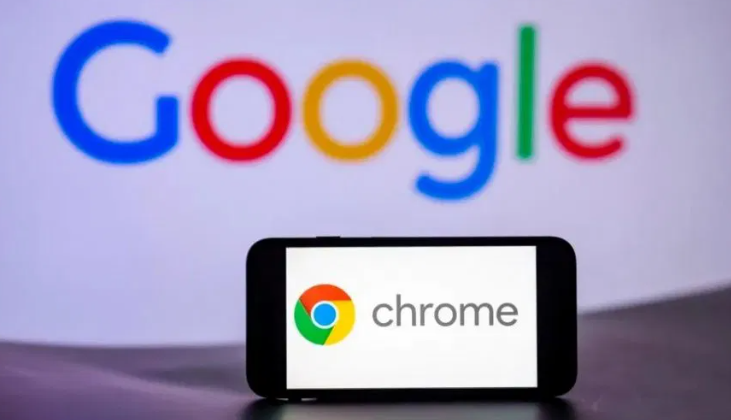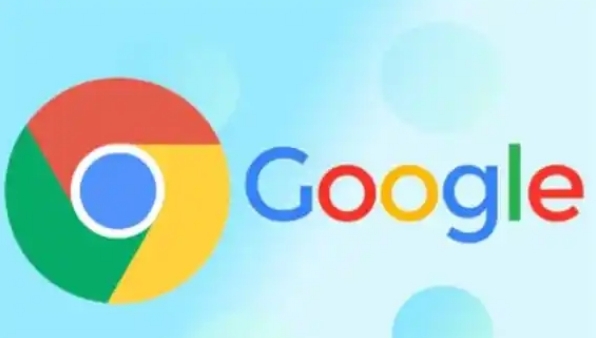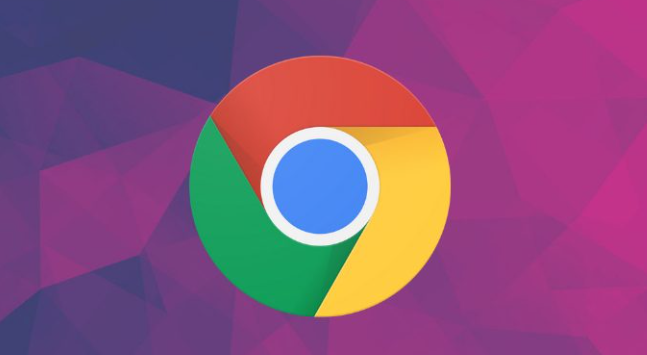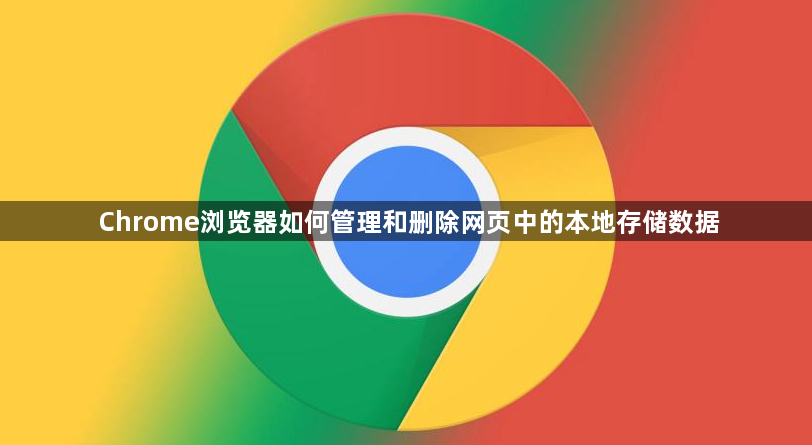
在日常使用浏览器时,我们经常会访问各种网站,这些网站可能会在本地存储一些数据,以便在后续访问时提供更好的用户体验或记住用户的偏好设置。然而,随着时间的推移,这些本地存储的数据可能会积累起来,占用大量的磁盘空间,甚至可能影响到浏览器的性能。因此,定期管理和删除这些本地存储数据是非常有必要的。本文将详细介绍如何在Chrome浏览器中管理和删除网页中的本地存储数据。
一、查看本地存储数据
要查看Chrome浏览器中网页的本地存储数据,可以按照以下步骤操作:
1. 打开Chrome浏览器:确保你已经安装了最新版本的Chrome浏览器,并打开它。
2. 进入开发者工具:按下键盘上的`F12`键(对于Windows和Linux系统)或`Command + Option + I`键(对于Mac系统),这将打开Chrome的开发者工具面板。
3. 选择“应用程序”选项卡:在开发者工具面板中,点击顶部的“应用程序”选项卡(在某些版本中可能显示为“存储”或“Storage”),这将显示当前网站使用的存储情况。
4. 查看本地存储:在“应用程序”选项卡下,你会看到“本地存储”(Local Storage)的选项,点击它可以查看当前网站存储的所有数据。这些数据通常以键值对的形式展示,其中键是数据的标识符,值是实际存储的数据。
二、删除本地存储数据
如果你决定删除某个网站或所有网站的本地存储数据,可以按照以下步骤进行:
1. 选择要删除的数据:在“本地存储”部分,你可以选择单个键值对进行删除,也可以选择删除所有数据。要删除单个数据项,只需右键点击相应的键,然后选择“删除”。
2. 清空整个本地存储:如果你想清空整个网站的本地存储数据,可以在“本地存储”部分点击右上角的“清除存储数据”按钮(通常是一个垃圾桶图标)。在弹出的确认对话框中,选择“清除存储数据”以确认操作。请注意,这个操作是不可逆的,一旦数据被删除,将无法恢复。
三、管理本地存储数据
除了直接删除数据外,你还可以通过其他方式来管理本地存储数据:
- 定期清理:为了保持浏览器的最佳性能,建议定期清理本地存储数据。你可以设置一个提醒,每月或每季度进行一次清理。
- 使用
隐私模式:当你不希望网站存储你的浏览数据时,可以使用Chrome的隐私模式(也称为
无痕模式)。在隐私模式下,浏览器不会保存任何浏览记录、Cookies或本地存储数据。要启用隐私模式,只需点击Chrome右上角的用户图标,然后选择“打开新的无痕/隐私窗口”。
- 安装
扩展程序:有些Chrome扩展程序可以帮助你自动管理和清理本地存储数据。例如,“Click&Clean”等扩展程序可以定期清理
浏览器缓存、历史记录和本地存储数据,从而释放磁盘空间并提高浏览器速度。
通过以上步骤,你可以轻松地管理和删除Chrome浏览器中的本地存储数据。记得定期进行清理和管理,以保持浏览器的良好性能和隐私安全。希望本文对你有所帮助!